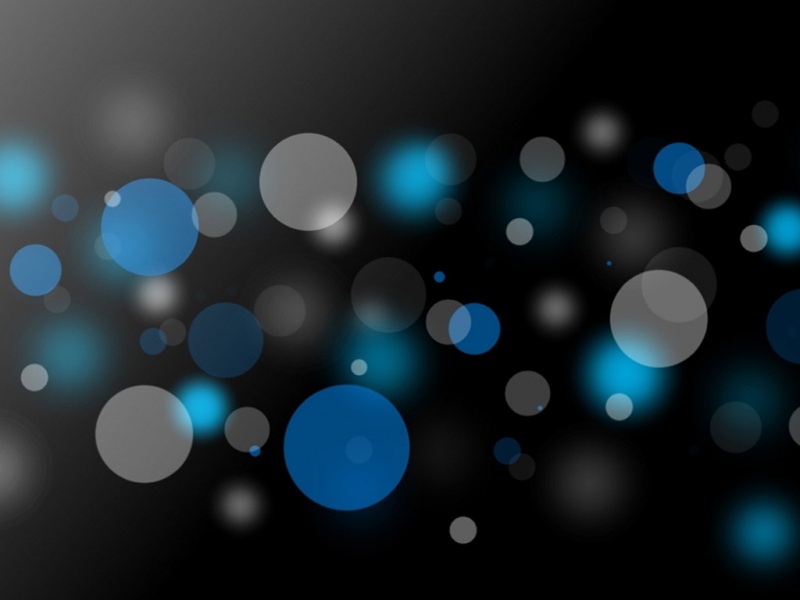ant
下载地址:/dist/ant/binaries/
下载:apache-ant-1.9.7-bin.zip
解压到系统盘下:D:\apache-ant-1.9.7-bin\apache-ant-1.9.7
配置ant环境变量
window中环境变量设置:
path:D:\apache-ant-1.9.7-bin\apache-ant-1.9.7\bin
验证ant:cmd命令行输入:ant –version
C:\Users\sfit1175>ant -version
Apache Ant(TM) version 1.9.7 compiled on April 9
成功
jmeter(2.11版本)
1、将 jmeter的extras目录中ant-jmeter-1.1.1.jar包拷贝至ant安装目录下的lib目录中
2、修改Jmeter的bin目录下jmeter.properties文件的配置:
jmeter.save.saveservice.output_format=xml
3、jmeter 设置好脚本并保存(我的脚本目录:D:\apache-jmeter-2.11\demo)
创建build.xml配置文件
build.xml文件目录,放在与.jmx脚本同一个目录
build.xml代码:
<?xml version="1.0" encoding="UTF-8"?>
<project name="ant-jmeter-test" default="run" basedir=".">
<tstamp>
<format property="time" pattern="yyyyMMddhhmm" />
</tstamp>
<!-- 需要改成自己本地的 Jmeter 目录-->
<property name="jmeter.home" value="D:\apache-jmeter-2.11" />
<!-- jmeter生成jtl格式的结果报告的路径-->
<property name="jmeter.result.jtl.dir" value="D:\apache-jmeter-2.11\demo\report\jtl" />
<!-- jmeter生成html格式的结果报告的路径-->
<property name="jmeter.result.html.dir" value="D:\apache-jmeter-2.11\demo\report\html" />
<!-- 生成的报告的前缀-->
<property name="ReportName" value="TestReport" />
<property name="jmeter.result.jtlName" value="${jmeter.result.jtl.dir}/${ReportName}${time}.jtl" />
<property name="jmeter.result.htmlName" value="${jmeter.result.html.dir}/${ReportName}${time}.html" />
<target name="run">
<antcall target="test" />
<antcall target="report" />
</target>
<target name="test">
<taskdef name="jmeter" classname="org.programmerplanet.ant.taskdefs.jmeter.JMeterTask" />
<jmeter jmeterhome="${jmeter.home}" resultlog="${jmeter.result.jtlName}">
<!-- 声明要运行的脚本。"*.jmx"指包含此目录下的所有jmeter脚本-->
<testplans dir="D:\apache-jmeter-2.11\demo" includes="*.jmx" />
<property name="jmeter.save.saveservice.output_format" value="xml"/>
</jmeter>
</target>
<path id="xslt.classpath">
<fileset dir="${jmeter.home}/lib" includes="xalan*.jar"/>
<fileset dir="${jmeter.home}/lib" includes="serializer*.jar"/>
</path>
<target name="report">
<tstamp> <format property="report.datestamp" pattern="yyyy/MM/dd HH:mm" /></tstamp>
<xslt
classpathref="xslt.classpath"
force="true"
in="${jmeter.result.jtlName}"
out="${jmeter.result.htmlName}"
style="${jmeter.home}/extras/jmeter-results-detail-report_21.xsl" >
<param name="dateReport" expression="${report.datestamp}"/>
</xslt>
<!-- 因为上面生成报告的时候,不会将相关的图片也一起拷贝至目标目录,所以,需要手动拷贝 -->
<copy todir="${jmeter.result.html.dir}">
<fileset dir="${jmeter.home}/extras">
<include name="collapse.png" />
<include name="expand.png" />
</fileset>
</copy>
</target>
</project>
ant运行脚本:
1、 cmd命令行进入脚本目录
2、 执行命令:ant 或ant run(run为build.xml中的task名),执行结果:
D:\apache-jmeter-2.11\demo>ant
Buildfile: D:\apache-jmeter-2.11\demo\build.xml
run:
test:
[jmeter] Executing test plan: D:\apache-jmeter-2.11\demo\read.jmx ==> D:\apac
he-jmeter-2.11\demo\report\jtl\TestReport05190320.jtl
[jmeter] Creating summariser <summary>
[jmeter] Created the tree successfully using D:\apache-jmeter-2.11\demo\read.
jmx
[jmeter] Starting the test @ Thu May 19 15:20:30 CST (1463642430955)
[jmeter] Waiting for possible shutdown message on port 4445
[jmeter] summary + 1 in 0.1s = 14.9/s Avg: 67 Min: 67 Max:
67 Err: 0 (0.00%) Active: 6 Started: 6 Finished: 0
[jmeter] summary + 99 in 1s = 125.5/s Avg: 53 Min: 12 Max: 1
89 Err: 0 (0.00%) Active: 0 Started: 10 Finished: 10
[jmeter] summary = 100 in 1s = 126.7/s Avg: 53 Min: 12 Max: 1
89 Err: 0 (0.00%)
[jmeter] Tidying up ... @ Thu May 19 15:20:33 CST (1463642433497)
[jmeter] ... end of run
report:
[xslt] Processing D:\apache-jmeter-2.11\demo\report\jtl\TestReport05190
320.jtl to D:\apache-jmeter-2.11\demo\report\html\TestReport05190320.html
[xslt] Loading stylesheet D:\apache-jmeter-2.11\extras\jmeter-results-detai
l-report_21.xsl
[copy] Copying 2 files to D:\apache-jmeter-2.11\demo\report\html
BUILD SUCCESSFUL
Total time: 5 seconds
测试报告目录:D:\apache-jmeter-2.11\demo\report\html
jenkins集成
1、 安装jenkins环境
a) 下载地址:https://jenkins.io/index.html
jenkins.war
b) windows下安装(JDK1.5版本以上环境)
命令行切换到jenkins.war的根目录,输入 java -jar jenkins.war
浏览器输入地址http://localhost:8080/显示界面,安装成功
新建job